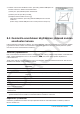User Manual
Luku 9: Numeronratkaisu-sovellus 177
Luku 9:
Numeronratkaisu-sovellus
Numeronratkaisu-sovelluksella voit selvittää yhtälön minkä tahansa muuttujan arvon yhtälöä muuntamatta tai
sieventämättä.
Kun käynnistät Numeronratkaisu-sovelluksen, näkyviin tulee
Numeronratkaisu-ikkuna. Oikealla puolella olevassa näytössä on
esimerkki ikkunasta, johon on syötetty esimerkkiyhtälö.
1 Yhtälön syöttöalue. Kun syötät muuttujia sisältävän yhtälön ja painat
E, näkyviin tulee 2 ja 3.
2 Yhtälön muuttujat. Syötä kunkin muuttujan aloitusarvo
yhtäläisyysmerkin (=) oikealle puolelle. Määritä ratkaistava muuttuja
valitsemalla sen vasemmalla puolella oleva valintapainike.
3 Ratkaisun ala- ja ylärajan syöttöalue*
4 Nykyinen suppenemisalueen asetus*
* Esimerkkinäytössä näkyvät arvot ovat alkuperäisiä oletusarvoja.
Numeronratkaisu-sovelluksen valikot ja painikkeet
• Syötetyn yhtälön ratkaiseminen määritetyn muuttujan suhteen ...................................Solve - Execute tai 1
• Kaikkien yksimerkkisten muuttujien (a–z) poistaminen* ........................................................... a - Clear a–z
• Ylä- ja alarajan alustaminen .............................................................................................a - Initialize Bound
• Suppenemisalueen muuttaminen ....................................................................................... a - Convergence
* Kun suoritat Clear a–z -toiminnon, järjestelmä tyhjentää kaikki yksimerkkiset muuttujat olipa tietotyyppi mikä
tahansa. Järjestelmä tyhjentää myös kaikki ohjelmat ja funktiot, joiden nimet ovat välillä a–z.
Yhtälön syöttäminen
Syötä Numeronratkaisu-ikkunaan yksi yhtälö Equation-otsikon alle.
• Syötä näyttönäppäimistöllä yhtälö, jossa on vähintään yksi muuttuja.
• Jos et syötä yhtäläisyysmerkkiä, ClassPad olettaa, että yhtäläisyysmerkin vasemmalla puolella on lauseke ja
oikealla puolella nolla.
Yhtälön ratkaiseminen
Numeronratkaisu-sovellus ratkaisee yhtälöt laskemalla likiarvoja Newtonin menetelmällä. Siksi sovelluksen
tekemistä ratkaisuista on muistettava seuraavat asiat.
• Vaikka yhtälöllä on useita ratkaisuja, kukin Numeronratkaisu-toiminto tuottaa vain yhden ratkaisun.
Esimerkiksi yhtälöllä x
2
−1 = 0 on kaksi ratkaisua: 1 ja −1. Numeronratkaisu-sovellus näyttää jommankumman
ratkaisun ensin sen mukaan, mitkä arvot on määritetty Lower- ja Upper-kohtiin.
• Ratkaisuihin voi sisältyä virheellisiä ratkaisuja, jotka eivät ole todellisia ratkaisuja. Ratkaisujen tarkkuuden voi
määrittää tarkastelemalla [Left–Right]-arvoa Result-valintaikkunassa. Mitä lähempänä [Left–Right]-arvo on
nollaa, sitä tarkempia tulokset ovat.
1
3
4
2